RayLink優化版是一款功能非常強大且操作起來非常簡單的遠程控制軟件,這款軟件使用起來也非常的安全可靠,用戶能夠放心下載使用,這款軟件的兼容性也非常的強大,能夠支持用戶在多個行業和場景中進行使用,感興趣或者有需要的小伙伴就快來kk網站下載體驗一下吧。
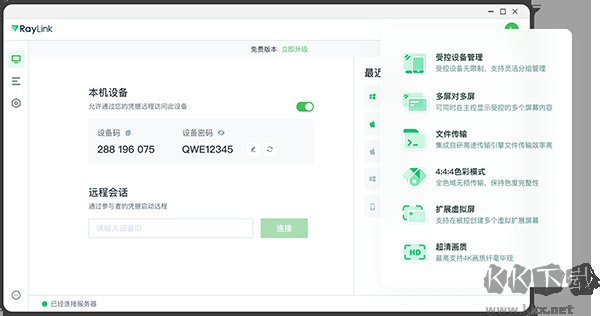
RayLink優化版常見問題
連接不上受控端電腦
顯示器原因:
問題描述:當需要遠程控制的外置顯示器處于息屏狀態時,RayLink發起遠程連接抓取到的畫面會是黑屏,導致連接不上。
解決方案:開啟隱私模式。開啟后,RayLink會創建一個虛擬屏,抓取到受控端后臺實際運行的桌面畫面,從而成功實現遠程連接。
顯卡原因:
問題描述:受控端電腦裝有顯卡,如果錯誤地配置了顯卡模式,使用RayLink遠程控制軟件遠程會出現連接不上的情況。這主要是微軟的部分bug所致,當一款應用程序在Windows 8.1的計算機上運行,且計算機上的顯卡程序在Microsoft Hybrid系統運行時,如果它調用DDA(Desktop Duplication API,支持桌面復制的API)來復制桌面畫面,會出現調用失敗的結果。RayLink遠程控制軟件就是用DDA復制桌面畫面,調用不成功就會出現遠程連接不上的情況。
解決方案:用RayLink發起連接之前需要進行顯卡設置,設置詳情如下:
NVIDIA顯卡:在受控端電腦右下端找到NVIDIA顯卡圖標,點擊圖標進入“NVIDIA控制面板”,接著點擊“管理3D設置”,將“首選圖形處理器”設置為除“強制獨顯”的其他任意選項,如“自動選擇”,最后點擊“應用”即可。
AMD獨立顯卡:開啟獨顯方法一,在桌面空白處點擊右鍵,選擇“配置可交換顯示卡”,然后在彈出的AMD可切換顯示卡設置中,點擊“瀏覽”將需要設置為獨立顯卡運行的應用程序RayLink遠程控制軟件添加進來,然后將“未分配”選擇“高性能”,完成后點擊底部的“保存”。如果右鍵沒有“配置可交換顯示卡”選項,可以去AMD官網,進入“驅動與支持”并搜索顯卡型號,進入后下載并安裝其中的所有驅動和軟件即可。開啟獨顯方法二,在桌面空白處點擊右鍵,選擇“AMD Catalyst Control Center”,進入AMD顯卡設置主面板后,找到任務欄上的顯卡設置圖標,右鍵選擇顯卡型號(如“AMD Radeon R7 200 Series”),之后依次選擇“3D設置”-“標準設置”-“高性能”即可。
防火墻設置失敗:
問題描述:防火墻設置阻止了RayLink遠程控制軟件的連接請求。
解決方案:檢查防火墻設置,確保不阻止RayLink遠程控制軟件的連接請求。
系統版本不支持:
問題描述:不同系統版本可能不支持遠程桌面功能,例如Windows 11家庭版。
解決方案:確認使用的系統版本是否支持遠程桌面功能,如果不支持,可以考慮使用其他遠程辦公工具。
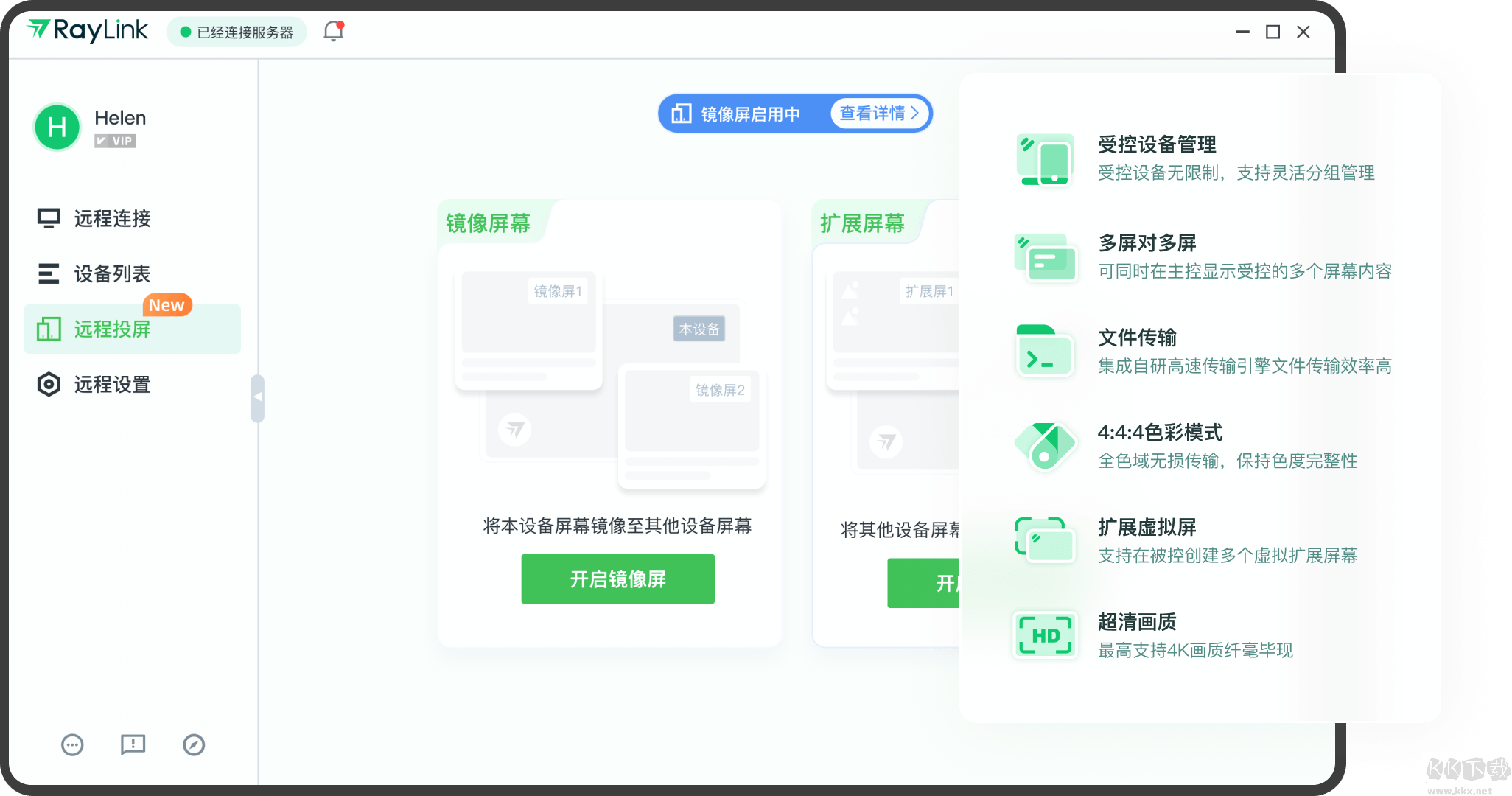
RayLink優化版特點
畫面質量高度還原,超低延遲交互。
支持4:4:4色彩模式。
工業級色彩表現,全色域無損采樣還原真實世界。
支持60FPS幀率。
超流暢畫面體驗,永遠快人一步。
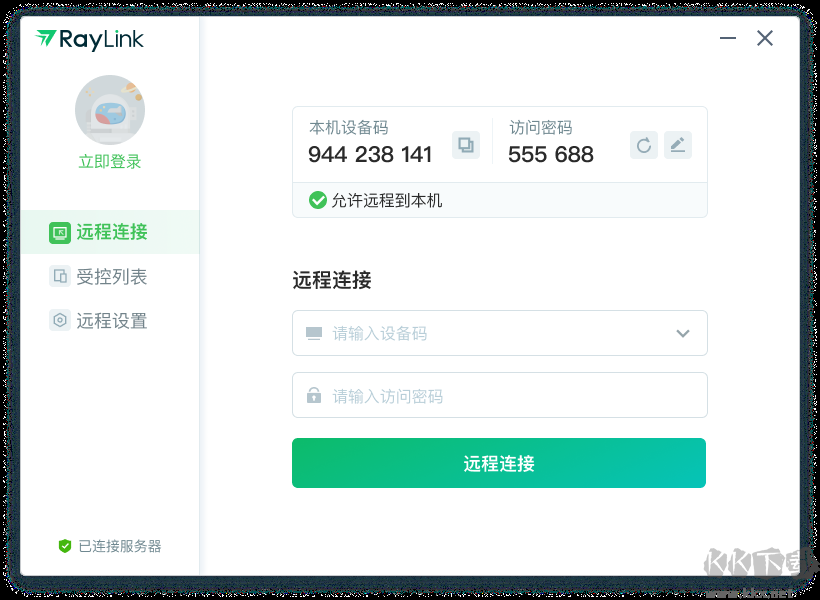
RayLink優化版亮點
RayLink遠程控制軟件
真高清\超流暢遠程辦公
專為游戲開發、建筑設計、媒體制作行業而設計!
RayLink優化版優勢
1、防窺模式
開啟后受控端黑屏,防止創意被偷窺剽竊,避免隱私泄露
2、多通道
同一個賬號,可在多臺主控端發起遠程,不限連接數量
3、數位板/數位屏
靈敏還原壓感,傾斜感應
4、游戲手柄
可支持4臺游戲手柄同時操控
5、設備列表不限數量
支持分組管理,可以無限添加設備至列表中
6、高速傳輸
集成自研高速傳輸引擎,文件傳輸效率高
6、剪切板
支持復制粘貼
6、拖拽文件
支持一鍵批量拖拽文件傳輸
7、虛擬屏
支持在被控端屏幕創建多個虛擬屏,可搭配多屏對多屏功能使用
8、多屏對多屏
當被控有多個屏幕時,主控可同時用多屏顯示被控的多個屏幕內容,可搭配虛擬屏使用

 RayLink (遠程控制) v8.0.3免費版42.37MB
RayLink (遠程控制) v8.0.3免費版42.37MB RayLink官網版 V6.1.6綠色版42.37MB
RayLink官網版 V6.1.6綠色版42.37MB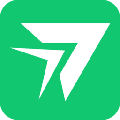 RayLink免費版 v8.0.7綠色版45.31MB
RayLink免費版 v8.0.7綠色版45.31MB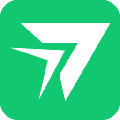 RayLink免費版 v8.0.745.31MB
RayLink免費版 v8.0.745.31MB RayLink優化版 v8.1.1.849.07MB
RayLink優化版 v8.1.1.849.07MB